Win10右键菜单怎么清理 Win10右键菜单设置清理教程
发布时间:2015-09-14 21:28:23作者:知识屋
Win10右键菜单怎么清理?小编发现如今很多软件在电脑上安装后,都会在右键菜单中产生一个快捷方式,这就导致Win10右键菜单变得越来越臃肿,不仅影响美观,还影响电脑速度,清理Win10右键菜单的念头也就应运而生。

Win10右键菜单怎么清理 Win10右键菜单设置清理教程
不过,清理Win10右键菜单,并不是什么轻松活,如果通过修改注册表去清理右键菜单的话,这就需要对注册表十分熟悉,这是很多电脑爱好者所做不到的,就连小编也不敢贸然通过修改注册表来清理Win10右键菜单(www.zhishiwu.com 电脑技术吧) 。不过,借助一些电脑工具还是可以的,但又有一个问题,一般的百度卫士、360安全卫士都似乎很那找到右键菜单清理功能。尽管此类软件少,但也不是没有,今天电脑技术吧小编为大家分享一些如何借助“魔方”工具,轻松清理Win10右键菜单。
第一步:首先在Win10电脑中下载安装“魔方”工具,下载地址,大家百度一下就找到了,这里就不附上地址了。
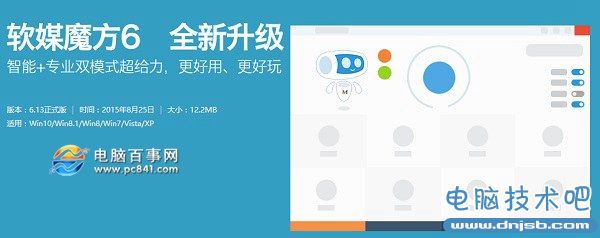
第二步:下载之后,就安装魔方软件了。需要注意的是,这个软件带有很多插件,如果安装的时候,不小心的话,很多附加的垃圾广告软件也会被安装上,因此下图的这里,记得只要勾选上“软媒魔方”就可以,其他的不相关的软件名称全面的勾,记得全部去掉,如图。
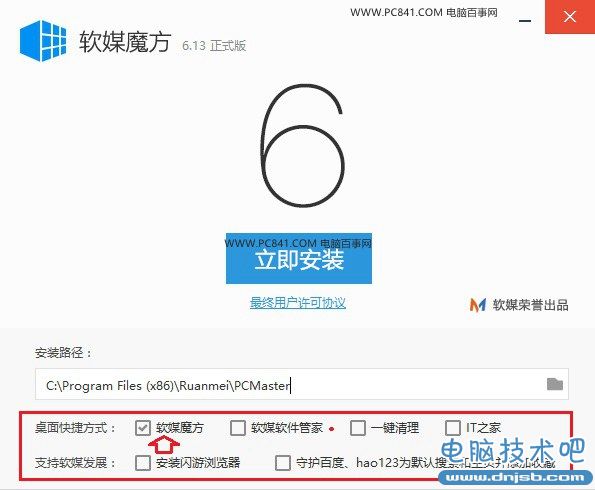
第三步:魔方软件安装打开后,点击进入“设置大师”功能,如图。
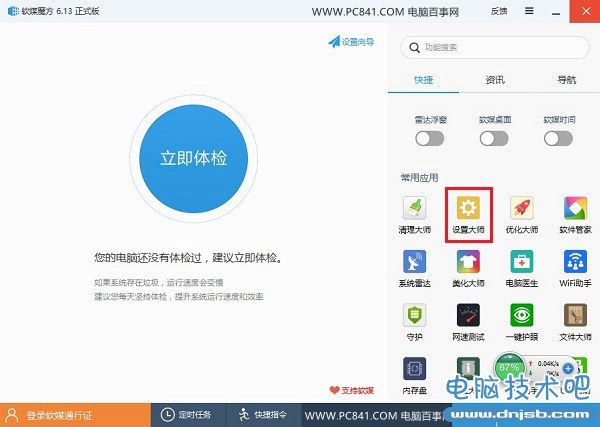
第四步:在设置大师界面,切换到顶部的“右键菜单”选项卡下,然后就可以按照自己的需求,进行Win10右键菜单清理了。其中“右键菜单快捷组”可以制作一些自定义个性的右键菜单,比如可以将计算器、命令、画图等功能制作到DIY的右键菜单中,一些不需要的也可以自己删除,完成后,可以点击右侧底部的“生成菜单”如图。
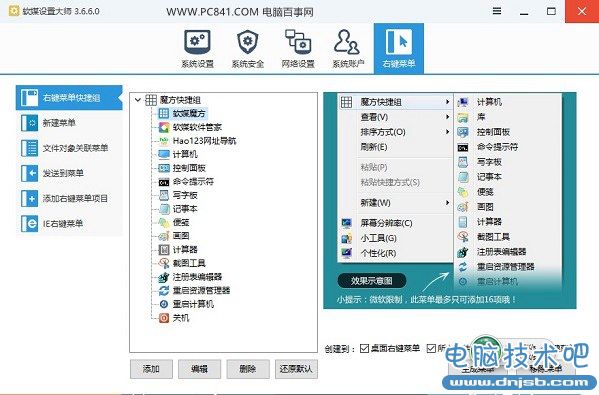
注:这里的右键菜单快捷组,相当于用户定义右键菜单样式,如果不想自定义,只要想要清理掉一些目前不用的,则请忽视这步骤,直接切换到下面的“新建菜单”、“文件对象关联菜单”设置。
第五步:如果要清理Win10右键菜单,可以在“新建菜单”、“文件对象关联菜单”、“发送到菜单”、“添加到右键菜单项目”中分别进行清理操作就可以了,如图。
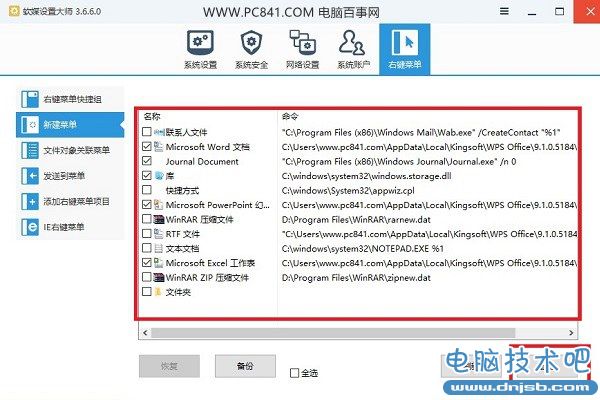
借助魔方工具,可以轻松的DIY定义Win10菜单或者清理右键菜单,同时还可以对IE浏览器右键菜单进行设置,功能上比较强大。另外这种操作非常简单,小白也可以轻松学会,无需复杂的通过修改修改注册清理右键菜单,电脑小白们值得试试。
相关知识
软件推荐
更多 >-
1
 Win10访问局域网共享打印机提示无法找到打印机怎么办?
Win10访问局域网共享打印机提示无法找到打印机怎么办?2015-06-24
-
2
怎么查看Win10启动方式是UEFI还是Legacy BIOS?
-
3
升级win10后浏览器不能上网怎么办 升win10后浏览器无法上网解决办法
-
4
简单一步去除Win10任务栏的搜索和多任务按钮
-
5
win10如何玩英雄联盟?win10玩英雄联盟秒退的解决办法!
-
6
UEFI启动和Win7/8/10快速启动的区别是什么?
-
7
win10发布者不受信任怎么办 win10如何取消阻止该发布者
-
8
升级win10后360浏览器上不了网解决方法
-
9
怎么清理Win10应用商店缓存文件?
-
10
怎么清除Win10运行中的使用记录?教你清除win10运行中的记录






































